O Android 15 introduz ótimos recursos e APIs para desenvolvedores. As seções a seguir resumem esses recursos para ajudar você a começar a usar as APIs relacionadas.
Para uma lista detalhada das APIs adicionadas, modificadas e removidas, leia o Relatório de diferenças da API. Para detalhes sobre as APIs adicionadas, acesse a Referência da API do Android. Para o Android 15, procure APIs que foram adicionadas no nível 35 da API. Para saber mais sobre as áreas em que as mudanças na plataforma podem afetar seus apps, confira as mudanças de comportamento do Android 15 para apps destinados ao Android 15 e para todos os apps.
Câmera e mídia
O Android 15 inclui vários recursos que melhoram a experiência de mídia e câmera e dão acesso a ferramentas e hardware para ajudar os criadores de conteúdo a dar vida à visão deles no Android.
Para saber mais sobre os recursos e as soluções para desenvolvedores mais recentes de mídia e câmera do Android, assista à palestra Como criar experiências modernas de mídia e câmera no Android do Google I/O.
Aumento do modo pouca luz
O Android 15 apresenta o Modo pouca luz refinado, um modo de exposição automática disponível para a Câmera 2 e a extensão de câmera do modo noturno. O aumento do modo pouca luz ajusta a exposição do fluxo de visualização em condições de pouca luz. Isso é diferente de como a extensão da câmera do modo noturno cria imagens estáticas, porque o modo noturno combina uma série de fotos para criar uma única imagem aprimorada. Embora o modo noturno seja muito bom para criar uma imagem estática, ele não pode criar um fluxo contínuo de frames, mas o Modo pouca luz pode. Assim, o Modo de baixa luminosidade ativa os recursos da câmera, como:
- Fornecer uma visualização de imagem aprimorada para que os usuários possam enquadrar melhor as fotos com pouca luz
- Como ler QR codes em locais com pouca luz
Se você ativar o Modo pouca luz, ele será ativado automaticamente quando houver um nível baixo de iluminação e desativado quando houver mais luz.
Os apps podem gravar o fluxo de visualização em condições de pouca luz para salvar um vídeo mais claro.
Para mais informações, consulte Aprimoramento com pouca luz.
Controles da câmera no app
O Android 15 adiciona uma extensão para mais controle sobre o hardware da câmera e os algoritmos em dispositivos com suporte:
- Ajustes avançados de intensidade do flash, que permitem o controle preciso da intensidade
do flash nos modos
SINGLEeTORCHdurante a captura de imagens.
Controle de headroom de HDR
Android 15 chooses HDR headroom that is appropriate for the underlying device
capabilities and bit-depth of the panel. For pages that have lots of SDR
content, such as a messaging app displaying a single HDR thumbnail, this
behavior can end up adversely influencing the perceived brightness of the SDR
content. Android 15 lets you control the HDR headroom with
setDesiredHdrHeadroom to strike a balance between SDR
and HDR content.
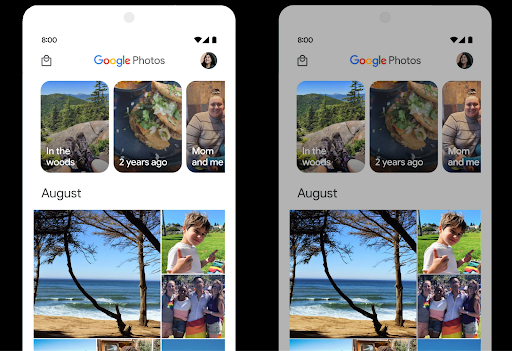
Controle de intensidade

O Android 15 oferece suporte ao padrão de volume CTA-2075 para evitar inconsistências de volume de áudio e garantir que os usuários não precisem ajustar constantemente o volume ao alternar entre conteúdos. O sistema aproveita os dados características dos dispositivos de saída (fones de ouvido e alto-falantes), além de metadados de volume disponíveis no conteúdo de áudio AAC para ajustar de forma inteligente o volume do áudio e níveis de compactação do intervalo dinâmico.
Para ativar esse recurso, você precisa garantir que os metadados de intensidade de som estejam disponíveis no
conteúdo AAC e ativar o recurso da plataforma no app. Para isso,
instancie um objeto LoudnessCodecController chamando
o método de fábrica create com o ID da sessão de áudio do AudioTrack associado. Isso
começa a aplicar automaticamente as atualizações de áudio. É possível transmitir um
OnLoudnessCodecUpdateListener para modificar ou filtrar
loudness antes de serem aplicados ao
MediaCodec
// Media contains metadata of type MPEG_4 OR MPEG_D
val mediaCodec = …
val audioTrack = AudioTrack.Builder()
.setSessionId(sessionId)
.build()
...
// Create new loudness controller that applies the parameters to the MediaCodec
try {
val lcController = LoudnessCodecController.create(mSessionId)
// Starts applying audio updates for each added MediaCodec
}
O ExoPlayer da AndroidX media3 também será atualizado para usar a
LoudnessCodecController APIs para uma integração perfeita de apps.
Dispositivos MIDI 2.0 virtuais
Android 13 added support for connecting to MIDI 2.0 devices using USB, which communicate using Universal MIDI Packets (UMP). Android 15 extends UMP support to virtual MIDI apps, enabling composition apps to control synthesizer apps as a virtual MIDI 2.0 device just like they would with an USB MIDI 2.0 device.
Decodificação de software AV1 mais eficiente

dav1d, o popular decodificador de software AV1 da VideoLAN, está disponível para dispositivos Android que não oferecem suporte à decodificação AV1 em hardware. O dav1d tem até três vezes mais desempenho do que o decodificador de software AV1 herdado, permitindo a reprodução de AV1 em alta definição para mais usuários, incluindo alguns dispositivos de nível baixo e médio.
O app precisa ativar o uso do dav1d invocando-o pelo nome
"c2.android.av1-dav1d.decoder". O dav1d vai se tornar o decodificador de software AV1
padrão em uma atualização subsequente. Esse suporte é padronizado e tem backport para
dispositivos Android 11 que recebem atualizações do sistema do Google Play.
Produtividade e ferramentas para desenvolvedores
Embora a maior parte do nosso trabalho para melhorar sua produtividade se concentre em ferramentas como o Android Studio, o Jetpack Compose e as bibliotecas do Android Jetpack, sempre buscamos maneiras na plataforma para ajudar você a realizar sua visão com mais facilidade.
Atualizações do OpenJDK 17
Android 15 continues the work of refreshing Android's core libraries to align with the features in the latest OpenJDK LTS releases.
The following key features and improvements are included:
- Quality-of-life improvements around NIO buffers
- Streams
- Additional
mathandstrictmathmethods utilpackage updates including sequencedcollection,map, andsetByteBuffersupport inDeflater- Security updates such as
X500PrivateCredentialand security key updates
These APIs are updated on over a billion devices running Android 12 (API level 31) and higher through Google Play System updates, so you can target the latest programming features.
Melhorias no PDF
Android 15 includes substantial improvements to the PdfRenderer
APIs. Apps can incorporate advanced features such as rendering
password-protected files, annotations, form editing,
searching, and selection with copy. Linearized PDF
optimizations are supported to speed local PDF viewing and reduce resource use.
The Jetpack PDF library uses these APIs to simplify adding PDF
viewing capabilities to your app.
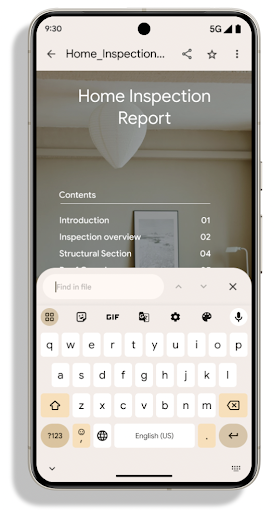
The PdfRenderer has been moved to a module that can be updated using Google
Play system updates independent of the platform release, and we're supporting
these changes back to Android 11 (API level 30) by creating a compatible
pre-Android 15 version of the API surface, called
PdfRendererPreV.
Refinamentos na troca automática de idioma
O Android 14 adicionou o reconhecimento de vários idiomas no dispositivo em áudio com a troca
automática entre idiomas, mas isso pode fazer com que as palavras sejam omitidas,
principalmente quando os idiomas são alternados com menos pausa entre as duas
pronúncias. O Android 15 adiciona mais controles para ajudar os apps a ajustar essa alternância
ao caso de uso.
EXTRA_LANGUAGE_SWITCH_INITIAL_ACTIVE_DURATION_TIME_MILLIS
limita a troca automática ao início da sessão de áudio, enquanto
EXTRA_LANGUAGE_SWITCH_MATCH_SWITCHES desativa a
troca de idioma após um número definido de trocas. Essas opções são
particularmente úteis se você espera que um único idioma seja falado
durante a sessão e seja detectado automaticamente.
API OpenType Variable Font aprimorada
Android 15 improves the usability of the OpenType variable font. You can create
a FontFamily instance from a variable font without specifying weight axes
with the buildVariableFamily API. The text renderer overrides the value
of wght axis to match the displaying text.
Using the API simplifies the code for creating a Typeface considerably:
Kotlin
val newTypeface = Typeface.CustomFallbackBuilder( FontFamily.Builder( Font.Builder(assets, "RobotoFlex.ttf").build()) .buildVariableFamily()) .build()
Java
Typeface newTypeface = Typeface.CustomFallbackBuilder( new FontFamily.Builder( new Font.Builder(assets, "RobotoFlex.ttf").build()) .buildVariableFamily()) .build();
Previously, to create the same Typeface, you would need much more code:
Kotlin
val oldTypeface = Typeface.CustomFallbackBuilder( FontFamily.Builder( Font.Builder(assets, "RobotoFlex.ttf") .setFontVariationSettings("'wght' 400") .setWeight(400) .build()) .addFont( Font.Builder(assets, "RobotoFlex.ttf") .setFontVariationSettings("'wght' 100") .setWeight(100) .build() ) .addFont( Font.Builder(assets, "RobotoFlex.ttf") .setFontVariationSettings("'wght' 200") .setWeight(200) .build() ) .addFont( Font.Builder(assets, "RobotoFlex.ttf") .setFontVariationSettings("'wght' 300") .setWeight(300) .build() ) .addFont( Font.Builder(assets, "RobotoFlex.ttf") .setFontVariationSettings("'wght' 500") .setWeight(500) .build() ) .addFont( Font.Builder(assets, "RobotoFlex.ttf") .setFontVariationSettings("'wght' 600") .setWeight(600) .build() ) .addFont( Font.Builder(assets, "RobotoFlex.ttf") .setFontVariationSettings("'wght' 700") .setWeight(700) .build() ) .addFont( Font.Builder(assets, "RobotoFlex.ttf") .setFontVariationSettings("'wght' 800") .setWeight(800) .build() ) .addFont( Font.Builder(assets, "RobotoFlex.ttf") .setFontVariationSettings("'wght' 900") .setWeight(900) .build() ).build() ).build()
Java
Typeface oldTypeface = new Typeface.CustomFallbackBuilder( new FontFamily.Builder( new Font.Builder(assets, "RobotoFlex.ttf") .setFontVariationSettings("'wght' 400") .setWeight(400) .build() ) .addFont( new Font.Builder(assets, "RobotoFlex.ttf") .setFontVariationSettings("'wght' 100") .setWeight(100) .build() ) .addFont( new Font.Builder(assets, "RobotoFlex.ttf") .setFontVariationSettings("'wght' 200") .setWeight(200) .build() ) .addFont( new Font.Builder(assets, "RobotoFlex.ttf") .setFontVariationSettings("'wght' 300") .setWeight(300) .build() ) .addFont( new Font.Builder(assets, "RobotoFlex.ttf") .setFontVariationSettings("'wght' 500") .setWeight(500) .build() ) .addFont( new Font.Builder(assets, "RobotoFlex.ttf") .setFontVariationSettings("'wght' 600") .setWeight(600) .build() ) .addFont( new Font.Builder(assets, "RobotoFlex.ttf") .setFontVariationSettings("'wght' 700") .setWeight(700) .build() ) .addFont( new Font.Builder(assets, "RobotoFlex.ttf") .setFontVariationSettings("'wght' 800") .setWeight(800) .build() ) .addFont( new Font.Builder(assets, "RobotoFlex.ttf") .setFontVariationSettings("'wght' 900") .setWeight(900) .build() ) .build() ).build();
Here's an example of how a Typeface created with both the old and new APIs
renders:
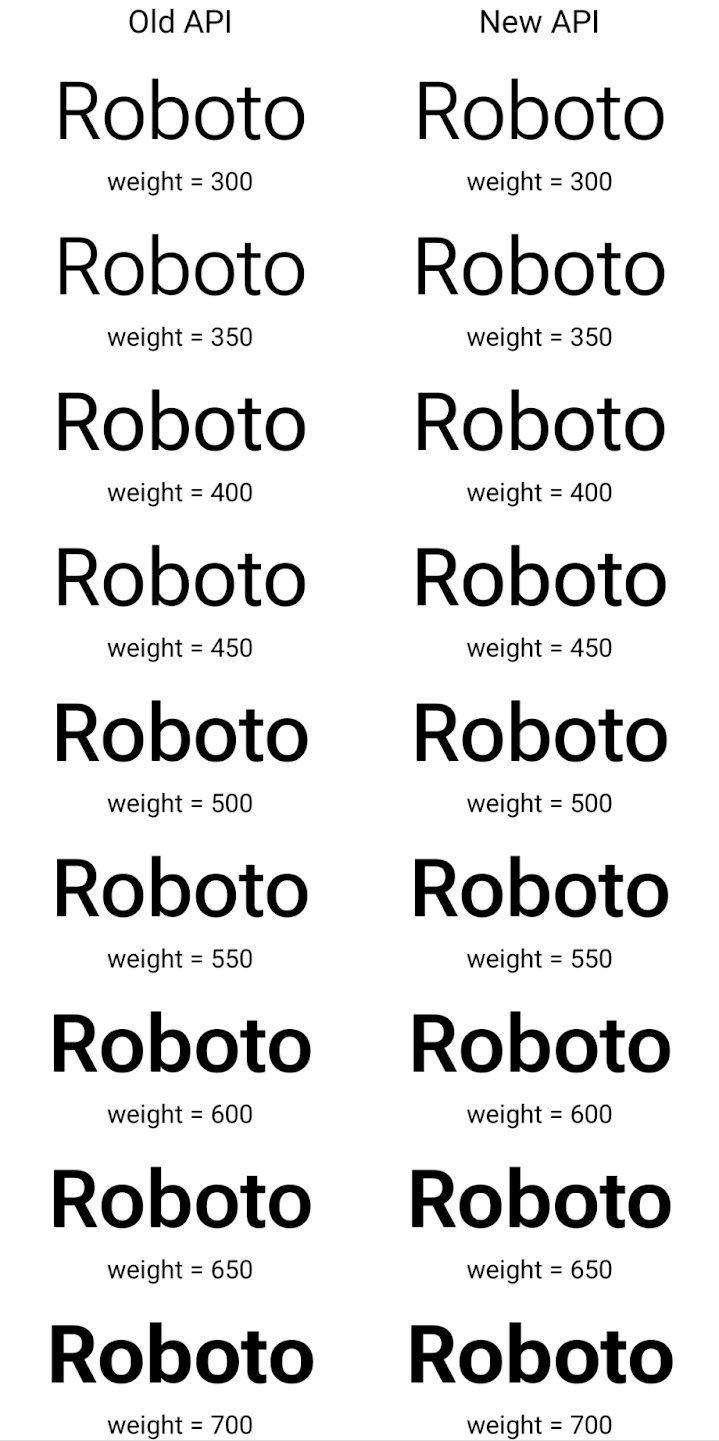
In this example, the Typeface created with the old API doesn't have the
capability to create accurate font weights for the 350, 450, 550 and 650
Font instances, so the renderer falls back to the closest weight. So in
this case, 300 is rendered instead of 350, 400 is rendered instead of 450, and
so on. By contrast, the Typeface created with the new APIs dynamically creates
a Font instance for a given weight, so accurate weights are rendered for 350,
450, 550, and 650 as well.
Controles granulares de quebra de linha
Starting in Android 15, a TextView and the underlying
line breaker can preserve the given portion of text in the same line to improve
readability. You can take advantage of this line break customization by using
the <nobreak> tag in string resources or
createNoBreakSpan. Similarly, you can preserve words from
hyphenation by using the <nohyphen> tag or
createNoHyphenationSpan.
For example, the following string resource doesn't include a line break, and renders with the text "Pixel 8 Pro." breaking in an undesirable place:
<resources>
<string name="pixel8pro">The power and brains behind Pixel 8 Pro.</string>
</resources>
In contrast, this string resource includes the <nobreak> tag, which wraps the
phrase "Pixel 8 Pro." and prevents line breaks:
<resources>
<string name="pixel8pro">The power and brains behind <nobreak>Pixel 8 Pro.</nobreak></string>
</resources>
The difference in how these strings are rendered is shown in the following images:
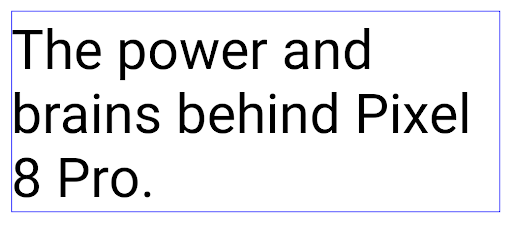
<nobreak> tag.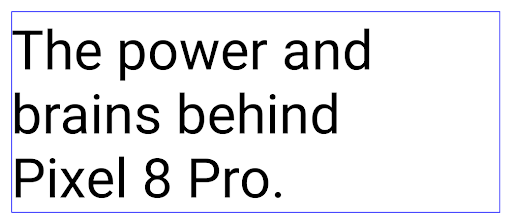
<nobreak> tag.Arquivamento de apps
Android and Google Play announced support for app archiving last year, allowing users to free up space by partially removing infrequently used apps from the device that were published using Android App Bundle on Google Play. Android 15 includes OS level support for app archiving and unarchiving, making it easier for all app stores to implement it.
Apps with the REQUEST_DELETE_PACKAGES permission can call the
PackageInstaller requestArchive method to request archiving an
installed app package, which removes the APK and any cached files, but persists
user data. Archived apps are returned as displayable apps through the
LauncherApps APIs; users will see a UI treatment to highlight that those
apps are archived. If a user taps on an archived app, the responsible installer
will get a request to unarchive it, and the restoration process can be
monitored by the ACTION_PACKAGE_ADDED broadcast.
Ativar o modo de 16 KB em um dispositivo usando as opções do desenvolvedor
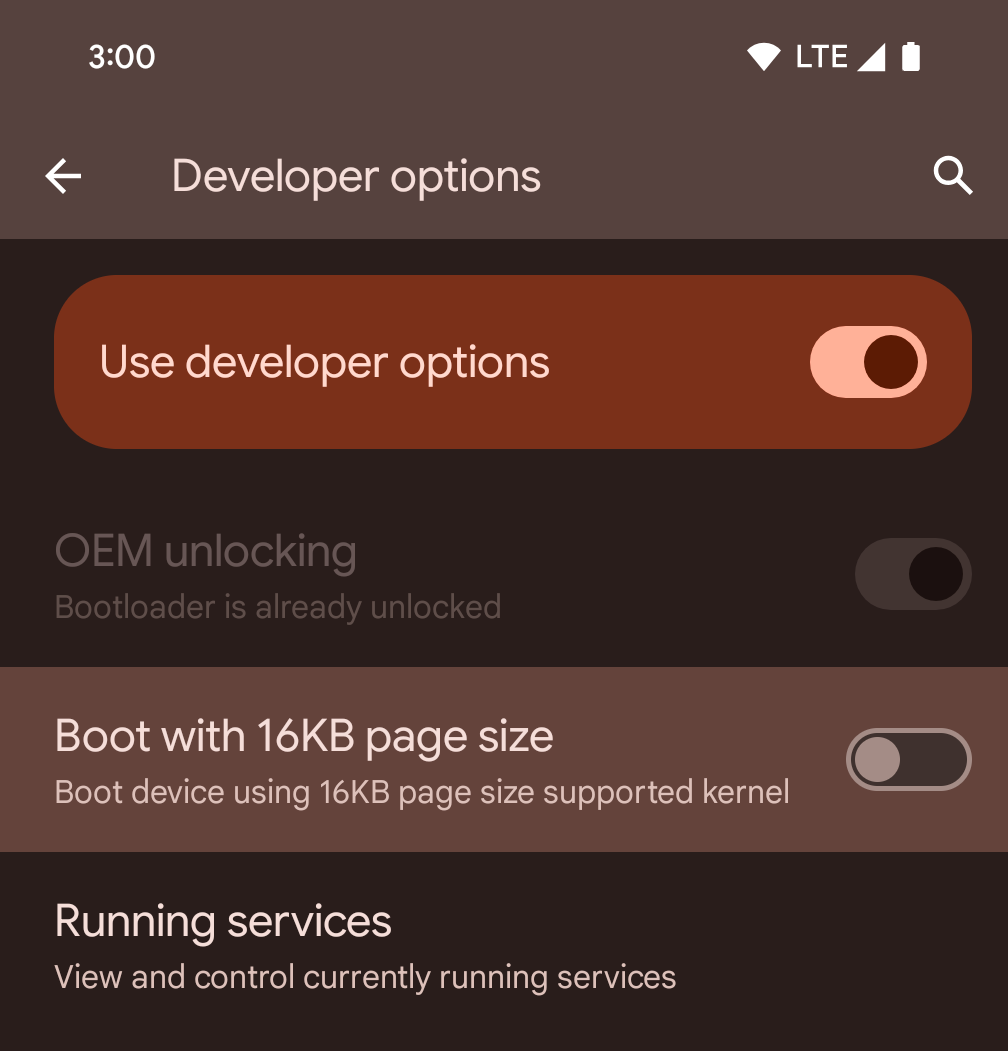
Ative a opção de desenvolvedor Inicializar com tamanho de página de 16 KB para inicializar um dispositivo no modo de 16 KB.
A partir do Android 15 QPR1, é possível usar a opção do desenvolvedor disponível em alguns dispositivos para inicializar o aparelho no modo de 16 KB e realizar testes no dispositivo. Antes de usar a opção do desenvolvedor, acesse Configurações > Sistema > Atualizações de software e aplique as atualizações disponíveis.
Essa opção de desenvolvedor está disponível nos seguintes dispositivos:
Pixel 8 e 8 Pro (com Android 15 QPR1 ou mais recente)
Pixel 8a (com Android 15 QPR1 ou mais recente)
Pixel 9, 9 Pro e 9 Pro XL (com Android 15 QPR2 Beta 2 ou versões mais recentes)
Gráficos
O Android 15 traz as melhorias gráficas mais recentes, incluindo ANGLE e adições ao sistema de gráficos Canvas.
Modernização do acesso à GPU do Android

O hardware do Android evoluiu bastante desde os primeiros dias, quando o SO principal era executado em uma única CPU e as GPUs eram acessadas usando APIs baseadas em pipelines de função fixa. A API gráfica Vulkan® está disponível no NDK desde o Android 7.0 (nível 24 da API) com uma abstração de nível mais baixo que reflete melhor o hardware de GPU moderno, dimensiona melhor para oferecer suporte a vários núcleos de CPU e oferece uma sobrecarga reduzida do driver de CPU, o que resulta em um melhor desempenho do app. O Vulkan é compatível com todos os mecanismos de jogo modernos.
O Vulkan é a interface preferida do Android para a GPU. Portanto, o Android 15 inclui o ANGLE como uma camada opcional para executar o OpenGL® ES em cima do Vulkan. A mudança para o ANGLE padroniza a implementação do OpenGL do Android para melhorar a compatibilidade e, em alguns casos, o desempenho. Para testar a estabilidade e o desempenho do app OpenGL ES com o ANGLE, ative a opção do desenvolvedor em Configurações -> Sistema -> Opções do desenvolvedor -> Experimental: Ativar ANGLE no Android 15.
Planejamento do ANGLE no Vulkan para Android
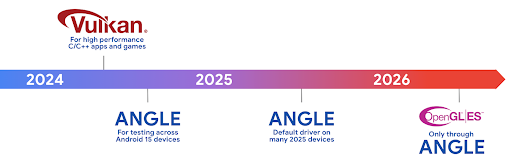
Como parte do aperfeiçoamento da pilha de GPU, vamos enviar o ANGLE como o driver do sistema GL em mais dispositivos novos, com a expectativa de que o OpenGL/ES só estará disponível pelo ANGLE. No entanto, planejamos continuar oferecendo suporte ao OpenGL ES em todos os dispositivos.
Próximas etapas recomendadas
Use as opções para desenvolvedores para selecionar o driver ANGLE para OpenGL ES e testar seu app. Para novos projetos, recomendamos o uso do Vulkan para C/C++.
Melhorias no Canvas
O Android 15 continua a modernizar o sistema de gráficos Canvas do Android com mais recursos:
Matrix44fornece uma matriz 4x4 para transformar coordenadas que precisam ser usadas quando você quer manipular a tela em 3D.clipShadercruza o clipe atual com o shader especificado, enquantoclipOutShaderdefine o clipe como a diferença entre o clipe atual e o shader, cada um tratando o shader como uma máscara alfa. Isso oferece suporte ao desenho de formas complexas de maneira eficiente.
Desempenho e bateria
O Android continua focado em ajudar você a melhorar a performance e a qualidade dos seus apps. O Android 15 apresenta APIs que ajudam a tornar as tarefas no seu app mais eficientes, otimizar a performance e coletar insights sobre seus apps.
Para conferir práticas recomendadas de eficiência da bateria, depurar o uso de rede e energia e detalhes sobre como estamos melhorando a eficiência da bateria do trabalho em segundo plano no Android 15 e em versões recentes do Android, assista à palestra Como melhorar a eficiência da bateria do trabalho em segundo plano no Android do Google I/O.
API ApplicationStartInfo
Nas versões anteriores do Android, a inicialização de apps era um pouco misteriosa. Era
difícil determinar no app se ele foi iniciado a partir de um estado frio, quente
ou aquecido. Também era difícil saber quanto tempo o app levava durante as
várias fases de inicialização: bifurcar o processo, chamar onCreate, desenhar o
primeiro frame e muito mais. Quando a classe Application foi instanciada, você não tinha
como saber se o app foi iniciado por uma transmissão, um provedor de conteúdo, um
job, um backup, a inicialização completa, um alarme ou um Activity.
A API ApplicationStartInfo no Android 15 oferece
tudo isso e muito mais. Você pode até adicionar seus próprios carimbos de data/hora ao fluxo para ajudar a coletar dados de tempo em um só lugar. Além de coletar
métricas, você pode usar ApplicationStartInfo para ajudar a otimizar diretamente a inicialização
do app. Por exemplo, é possível eliminar a instanciação cara de bibliotecas relacionadas à
interface na classe Application quando o app está sendo inicializado devido a uma
transmissão.
Informações detalhadas sobre o tamanho do app
Desde o Android 8.0 (nível 26 da API), o Android inclui a
API StorageStats.getAppBytes, que resume o tamanho
instalado de um app como um único número de bytes, que é a soma do tamanho do APK, do
tamanho dos arquivos extraídos do APK e dos arquivos gerados no
dispositivo, como o código compilado antecipadamente (AOT). Esse número não é muito
útil para entender como o app está usando o armazenamento.
O Android 15 adiciona a
API StorageStats.getAppBytesByDataType([type]), que permite
que você saiba como o app está usando todo esse espaço, incluindo divisões de arquivo
APK, código relacionado ao AOT e à aceleração, metadados dex, bibliotecas e perfis
guiados.
Criação de perfil gerenciada pelo app
O Android 15 inclui a classe ProfilingManager,
que permite coletar informações de perfil do app, como despejos
de heap, perfis de heap, amostragem de pilha e muito mais. Ele fornece um callback para o
app com uma tag fornecida para identificar o arquivo de saída, que é enviado para o
diretório de arquivos do app. A API faz a limitação de taxa para minimizar o impacto no desempenho.
Para simplificar a criação de solicitações de criação de perfil no seu app, recomendamos usar a
API AndroidX Profiling correspondente, disponível
no Core 1.15.0-rc01 ou mais recente.
Melhorias no banco de dados SQLite
O Android 15 apresenta APIs SQLite que expõem recursos avançados do mecanismo SQLite que são destinados a problemas de desempenho específicos que podem se manifestar em apps. Essas APIs estão incluídas na atualização do SQLite para a versão 3.44.3.
Os desenvolvedores precisam consultar as práticas recomendadas para a performance do SQLite. para aproveitar ao máximo o banco de dados SQLite, especialmente ao trabalhar com grandes ou ao executar consultas sensíveis à latência.
- Transações adiadas somente leitura: ao emitir transações
somente leitura (sem instruções de gravação), use
beginTransactionReadOnly()ebeginTransactionWithListenerReadOnly(SQLiteTransactionListener)para emitir transaçõesDEFERREDsomente leitura. Essas transações podem ser executadas simultaneamente entre si e, se o banco de dados estiver no modo WAL, eles poderão são executados simultaneamente a transaçõesIMMEDIATEouEXCLUSIVE. - Contagem e IDs de linhas: foram adicionadas APIs para extrair a contagem de linhas
alteradas ou o ID da última linha inserida sem emitir uma consulta extra.
getLastChangedRowCount()retorna o número de linhas que foram inseridos, atualizados ou excluídos pela instrução SQL mais recente no a transação atual, enquantogetTotalChangedRowCount()retorna a contagem da conexão atual.getLastInsertRowId()retorna orowidda última linha. seja inserido na conexão atual. - Instruções brutas: emitem uma instrução SQL bruta, sem a conveniência. wrappers e qualquer sobrecarga de processamento adicional que eles possam incorrer.
Atualizações do Android Dynamic Performance Framework
Android 15 continues our investment in the Android Dynamic Performance Framework (ADPF), a set of APIs that allow games and performance intensive apps to interact more directly with power and thermal systems of Android devices. On supported devices, Android 15 adds ADPF capabilities:
- A power-efficiency mode for hint sessions to indicate that their associated threads should prefer power saving over performance, great for long-running background workloads.
- GPU and CPU work durations can both be reported in hint sessions, allowing the system to adjust CPU and GPU frequencies together to best meet workload demands.
- Thermal headroom thresholds to interpret possible thermal throttling status based on headroom prediction.
To learn more about how to use ADPF in your apps and games, head over to the documentation.
Privacidade
O Android 15 inclui vários recursos que ajudam os desenvolvedores de apps a proteger a privacidade dos usuários.
Detecção de gravação de tela
O Android 15 adiciona suporte a apps para detectar isso. elas estão sendo gravadas. Um callback é invocado sempre que o app faz a transição. entre ficar visível ou invisível em uma gravação de tela. Um app é consideradas visíveis se as atividades pertencentes ao UID do processo de registro forem que está sendo gravado. Dessa forma, se o app estiver executando uma operação sensível, você informar ao usuário que a gravação está sendo feita.
val mCallback = Consumer<Int> { state ->
if (state == SCREEN_RECORDING_STATE_VISIBLE) {
// We're being recorded
} else {
// We're not being recorded
}
}
override fun onStart() {
super.onStart()
val initialState =
windowManager.addScreenRecordingCallback(mainExecutor, mCallback)
mCallback.accept(initialState)
}
override fun onStop() {
super.onStop()
windowManager.removeScreenRecordingCallback(mCallback)
}
Recursos expandidos do IntentFilter
O Android 15 oferece suporte a uma resolução de Intent mais precisa usando
UriRelativeFilterGroup, que contém um conjunto de objetos
UriRelativeFilter que formam um conjunto de regras de correspondência de Intent
que precisam ser satisfeitas, incluindo parâmetros de consulta de URL, fragmentos de
URL e regras de bloqueio ou exclusão.
Essas regras podem ser definidas no arquivo XML AndroidManifest com a
tag <uri-relative-filter-group>, que pode incluir uma
tag android:allow. Essas tags podem conter tags <data> que usam atributos de tag de dados
existentes, além dos atributos android:query e android:fragment.
Confira um exemplo da sintaxe AndroidManifest:
<intent-filter android:autoVerify="true">
<action android:name="android.intent.action.VIEW" />
<category android:name="android.intent.category.BROWSABLE" />
<category android:name="android.intent.category.DEFAULT" />
<data android:scheme="http" />
<data android:scheme="https" />
<data android:host="astore.com" />
<uri-relative-filter-group>
<data android:pathPrefix="/auth" />
<data android:query="region=na" />
</uri-relative-filter-group>
<uri-relative-filter-group android:allow="false">
<data android:pathPrefix="/auth" />
<data android:query="mobileoptout=true" />
</uri-relative-filter-group>
<uri-relative-filter-group android:allow="false">
<data android:pathPrefix="/auth" />
<data android:fragmentPrefix="faq" />
</uri-relative-filter-group>
</intent-filter>
Espaço privado
Private space lets users create a separate space on their device where they can keep sensitive apps away from prying eyes, under an additional layer of authentication. The private space uses a separate user profile. The user can choose to use the device lock or a separate lock factor for the private space.
Apps in the private space show up in a separate container in the launcher, and are hidden from the recents view, notifications, settings, and from other apps when the private space is locked. User-generated and downloaded content (such as media or files) and accounts are separated between the private space and the main space. The system sharesheet and the photo picker can be used to give apps access to content across spaces when the private space is unlocked.
Users can't move existing apps and their data into the private space. Instead, users select an install option in the private space to install an app using whichever app store they prefer. Apps in the private space are installed as separate copies from any apps in the main space (new copies of the same app).
When a user locks the private space, the profile is stopped. While the profile is stopped, apps in the private space are no longer active and can't perform foreground or background activities, including showing notifications.
We recommend that you test your app with private space to make sure your app works as expected, especially if your app falls into one of the following categories:
- Apps with logic for work profiles that assumes that any installed copies of their app that aren't in the main profile are in the work profile.
- Medical apps
- Launcher apps
- App store apps
Consultar a seleção de usuário mais recente para o acesso a fotos selecionadas
Apps can now highlight only the most-recently-selected photos and videos when
partial access to media permissions is granted. This feature can improve
the user experience for apps that frequently request access to photos and
videos. To use this feature in your app, enable the
QUERY_ARG_LATEST_SELECTION_ONLY argument when querying MediaStore
through ContentResolver.
Kotlin
val externalContentUri = MediaStore.Files.getContentUri("external") val mediaColumns = arrayOf( FileColumns._ID, FileColumns.DISPLAY_NAME, FileColumns.MIME_TYPE, ) val queryArgs = bundleOf( // Return only items from the last selection (selected photos access) QUERY_ARG_LATEST_SELECTION_ONLY to true, // Sort returned items chronologically based on when they were added to the device's storage QUERY_ARG_SQL_SORT_ORDER to "${FileColumns.DATE_ADDED} DESC", QUERY_ARG_SQL_SELECTION to "${FileColumns.MEDIA_TYPE} = ? OR ${FileColumns.MEDIA_TYPE} = ?", QUERY_ARG_SQL_SELECTION_ARGS to arrayOf( FileColumns.MEDIA_TYPE_IMAGE.toString(), FileColumns.MEDIA_TYPE_VIDEO.toString() ) )
Java
Uri externalContentUri = MediaStore.Files.getContentUri("external"); String[] mediaColumns = { FileColumns._ID, FileColumns.DISPLAY_NAME, FileColumns.MIME_TYPE }; Bundle queryArgs = new Bundle(); queryArgs.putBoolean(MediaStore.QUERY_ARG_LATEST_SELECTION_ONLY, true); queryArgs.putString(MediaStore.QUERY_ARG_SQL_SORT_ORDER, FileColumns.DATE_ADDED + " DESC"); queryArgs.putString(MediaStore.QUERY_ARG_SQL_SELECTION, FileColumns.MEDIA_TYPE + " = ? OR " + FileColumns.MEDIA_TYPE + " = ?"); queryArgs.putStringArray(MediaStore.QUERY_ARG_SQL_SELECTION_ARGS, new String[] { String.valueOf(FileColumns.MEDIA_TYPE_IMAGE), String.valueOf(FileColumns.MEDIA_TYPE_VIDEO) });
Sandbox de privacidade no Android
Android 15 includes the latest Android Ad Services extensions, incorporating the latest version of the Privacy Sandbox on Android. This addition is part of our work to develop technologies that improve user privacy and enable effective, personalized advertising experiences for mobile apps. Our privacy sandbox page has more information about the Privacy Sandbox on Android developer preview and beta programs to help you get started.
Conexão Saúde
O Android 15 integra as extensões mais recentes A Conexão Saúde do Android, uma plataforma segura e centralizada para gerenciar e compartilhar dados de saúde e condicionamento físico coletados pelo app. Esta atualização adiciona suporte a outros tipos de dados em fitness; nutrição, temperatura da pele, planos de treino e muito mais.
O monitoramento de temperatura da pele permite que os usuários armazenem e compartilhem de forma mais precisa dados de temperatura de um wearable ou outro dispositivo de monitoramento.
Os planos de treinamento são planos de treino estruturados para ajudar o usuário a alcançar os objetivos de condicionamento físico. O suporte a planos de treinamento inclui vários objetivos de conclusão e performance:
- Metas de conclusão em torno de calorias queimadas, distância, duração, repetição e passos.
- Metas de desempenho de o máximo de repetições possível (AMRAP), cadência, frequência cardíaca, potência, taxa de esforço percebida e velocidade.
Saiba mais sobre as atualizações mais recentes do Conexão Saúde no Android na palestra Como criar experiências adaptáveis com o Android Health do Google I/O.
Compartilhamento de tela de app
O Android 15 oferece suporte ao compartilhamento de tela de apps para que os usuários possam compartilhar ou gravar apenas uma
janela de app, em vez de toda a tela do dispositivo. Esse recurso, ativado pela primeira vez no
Android 14 QPR2, inclui
callbacks MediaProjection que permitem que seu app
personalize a experiência de compartilhamento de tela. Para apps destinados ao
Android 14 (nível 34 da API) ou mais recente,
o consentimento do usuário é necessário para cada
sessão de captura de MediaProjection.
Experiência do usuário e interface do sistema
O Android 15 oferece aos desenvolvedores de apps e usuários mais controle e flexibilidade para configurar o dispositivo de acordo com as necessidades.
Para saber mais sobre como usar as melhorias mais recentes do Android 15 para melhorar a experiência do usuário do seu app, assista à palestra Melhorar a experiência do usuário do seu app Android no Google I/O.
Prévia de widgets mais completa com a API Generated Previews
Before Android 15, the only way to provide widget picker previews was to specify a static image or layout resource. These previews often differ significantly from the look of the actual widget when it is placed on the home screen. Also, static resources can't be created with Jetpack Glance, so a Glance developer had to screenshot their widget or create an XML layout to have a widget preview.
Android 15 adds support for generated previews. This means that app widget
providers can generate RemoteViews to use as the picker preview, instead
of a static resource.
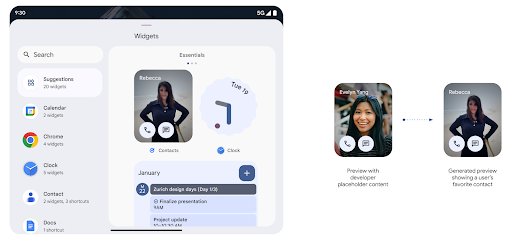
Push API
Apps can provide generated previews through a push API. Apps can provide
previews at any point in their lifecycle, and don't receive an explicit request
from the host to provide previews. Previews are persisted in AppWidgetService,
and hosts can request them on-demand. The following example loads an XML widget
layout resource and sets it as the preview:
AppWidgetManager.getInstance(appContext).setWidgetPreview(
ComponentName(
appContext,
SociaLiteAppWidgetReceiver::class.java
),
AppWidgetProviderInfo.WIDGET_CATEGORY_HOME_SCREEN,
RemoteViews("com.example", R.layout.widget_preview)
)
The expected flow is:
- At any time, the widget provider calls
setWidgetPreview. The provided previews are persisted inAppWidgetServicewith other provider info. setWidgetPreviewnotifies hosts of an updated preview through theAppWidgetHost.onProvidersChangedcallback. In response, the widget host reloads all of its provider information.- When displaying a widget preview, the host checks
AppWidgetProviderInfo.generatedPreviewCategories, and if the chosen category is available, callsAppWidgetManager.getWidgetPreviewto return the saved preview for this provider.
When to call setWidgetPreview
Because there is no callback to provide previews, apps can choose to send previews at any point when they are running. How often to update the preview depends on the widget's use case.
The following list describes the two main categories of preview use cases:
- Providers that show real data in their widget previews, such as personalized or recent information. These providers can set the preview once the user has signed in or has done initial configuration in their app. After this, they can set up a periodic task to update the previews at their chosen cadence. Examples of this type of widget could be a photo, calendar, weather or news widget.
- Providers that show static information in previews or quick-action widgets that don't display any data. These providers can set previews once, when the app first launches. Examples of this type of widget include a drive quick actions widget or chrome shortcuts widget.
Some providers might show static previews on the hub mode picker, but real information on the homescreen picker. These providers should follow the guidance for both of these use cases to set previews.
Picture-in-picture
O Android 15 introduz mudanças no modo picture-in-picture (PiP), garantindo uma uma transição mais suave ao entrar no modo picture-in-picture. Isso será benéfico para apps que têm elementos de interface sobrepostos à interface principal, que entra no PiP.
Os desenvolvedores usam o callback onPictureInPictureModeChanged para definir a lógica.
que alterna a visibilidade dos elementos da interface sobrepostos. Esse callback é
acionada quando a animação de entrada ou saída do picture-in-picture é concluída. Começando em
No Android 15, a classe PictureInPictureUiState inclui outro estado.
Com esse estado da interface, os apps destinados ao Android 15 (nível 35 da API) vão observar a
Callback Activity#onPictureInPictureUiStateChanged sendo invocado com
isTransitioningToPip() assim que a animação do picture-in-picture começar. Existem
muitos elementos de IU que não são relevantes para o aplicativo quando ele está no modo picture-in-picture, por
exemplos de visualizações ou de layout que incluem informações como sugestões,
vídeos, classificações e títulos. Quando o aplicativo entrar no modo picture-in-picture, use o
onPictureInPictureUiStateChanged para ocultar esses elementos da interface. Quando o
for para o modo de tela cheia pela janela picture-in-picture, use
Callback onPictureInPictureModeChanged para reexibir esses elementos, conforme mostrado em
os seguintes exemplos:
override fun onPictureInPictureUiStateChanged(pipState: PictureInPictureUiState) {
if (pipState.isTransitioningToPip()) {
// Hide UI elements
}
}
override fun onPictureInPictureModeChanged(isInPictureInPictureMode: Boolean) {
if (isInPictureInPictureMode) {
// Unhide UI elements
}
}
Essa alternância rápida de visibilidade de elementos irrelevantes da interface (para uma janela picture-in-picture) ajuda garantir uma animação de entrada no modo picture-in-picture mais suave e sem oscilações.
Regras do modo "Não perturbe" aprimoradas
O AutomaticZenRule permite que os apps personalizem a atenção
de gerenciamento (Não perturbe) e decida quando ativar ou desativar
para resolvê-los com rapidez. O Android 15 aprimora essas regras de forma significativa, com o objetivo de melhorar a
experiência do usuário. As seguintes melhorias estão incluídas:
- Adição de tipos a
AutomaticZenRule, permitindo que o sistema aplique um tratamento especial a algumas regras. - Adição de um ícone à
AutomaticZenRule, ajudando a tornar os modos mais reconhecíveis. - Adicionar uma string
triggerDescriptionaAutomaticZenRuleque descreve as condições em que a regra deve ficar ativa para o usuário. - Adicionado
ZenDeviceEffectsparaAutomaticZenRule, permitindo que as regras acionem elementos como escala de cinza tela, modo noturno ou esmaecer o plano de fundo.
Definir VibrationEffect para canais de notificação
Android 15 supports setting rich vibrations for incoming notifications by
channel using NotificationChannel.setVibrationEffect, so
your users can distinguish between different types of notifications without
having to look at their device.
Chip da barra de status de projeção de mídia e parada automática
A projeção de mídia pode expor informações particulares do usuário. Um novo ícone de status de destaque na barra informa os usuários sobre qualquer projeção de tela em andamento. Os usuários podem tocar no chip para interromper a transmissão, o compartilhamento ou a gravação de tela. Além disso, para uma experiência do usuário mais intuitiva, qualquer projeção de tela em andamento agora é interrompida automaticamente quando a tela do dispositivo é bloqueada.
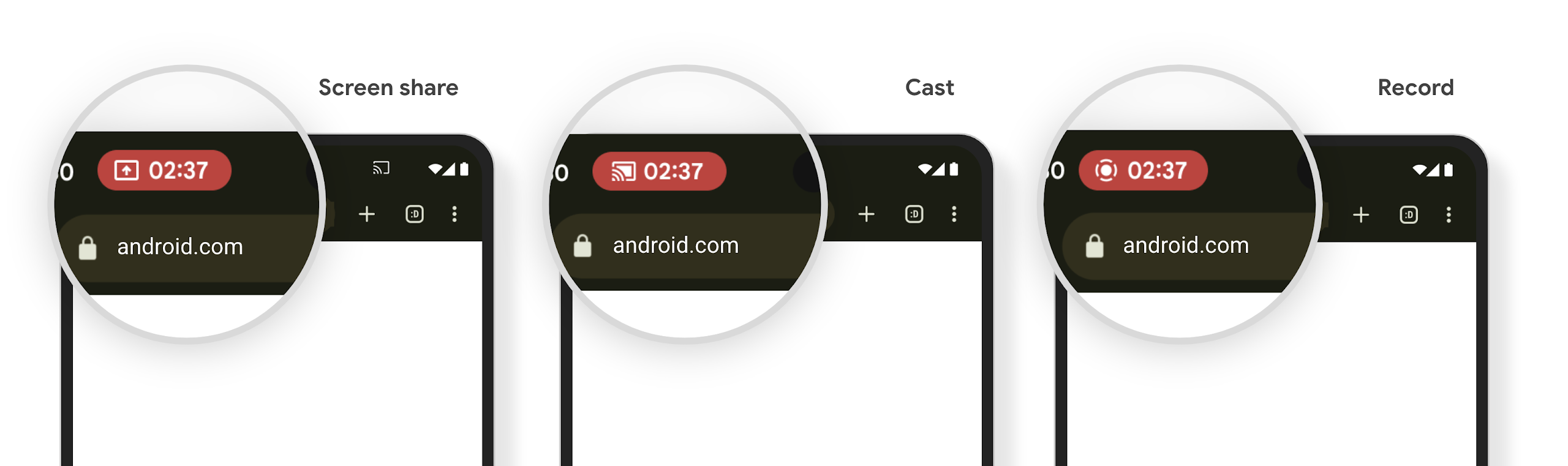
Telas grandes e formatos
O Android 15 oferece aos seus apps o suporte necessário para aproveitar ao máximo os formatos do Android, incluindo telas grandes, dispositivos dobráveis e flip.
Mais facilidade para várias tarefas em telas grandes
O Android 15 oferece aos usuários maneiras melhores de realizar várias tarefas em dispositivos de tela grande. Por exemplo, os usuários podem salvar as combinações de apps favoritos na tela dividida para acesso rápido e fixar a barra de tarefas na tela para alternar rapidamente entre os apps. Isso significa que garantir que seu app seja adaptável é mais importante do que nunca.
O Google I/O tem sessões sobre Como criar versões adaptáveis para Android apps e Como criar uma interface com o Material Design 3 biblioteca adaptável isso pode ajudar, e nossa documentação tem mais informações para ajudar você a criar para projetos de telas.
Suporte à tela de capa
O app pode declarar uma propriedade que o Android 15 usa para
permitir que o Application ou o Activity seja apresentado nas telas de
cobertura pequenas de dispositivos dobráveis compatíveis. Essas telas são muito pequenas para serem
consideradas como destinos compatíveis para execução de apps Android, mas seu app pode
ativar o suporte a elas, tornando-o disponível em mais lugares.
Conectividade
O Android 15 atualiza a plataforma para dar ao seu app acesso aos avanços mais recentes em tecnologias de comunicação e sem fio.
Suporte a satélite
Android 15 continues to extend platform support for satellite connectivity and includes some UI elements to ensure a consistent user experience across the satellite connectivity landscape.
Apps can use ServiceState.isUsingNonTerrestrialNetwork() to
detect when a device is connected to a satellite, giving them more awareness of
why full network services might be unavailable. Additionally, Android 15
provides support for SMS and MMS apps as well as preloaded RCS apps to use
satellite connectivity for sending and receiving messages.
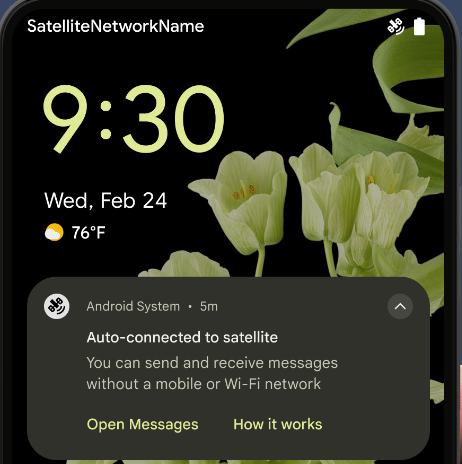
Experiências de NFC mais fluidas
O Android 15 está trabalhando para tornar a experiência de pagamento por aproximação mais simples e
confiável, além de continuar oferecendo suporte ao ecossistema robusto de apps NFC do Android. Em
dispositivos com suporte, os apps podem solicitar que o NfcAdapter entre no
modo de observação, em que o dispositivo detecta, mas não responde aos leitores
NFC, enviando os PollingFrame
objetos do serviço NFC do app para processamento. Os objetos PollingFrame podem ser usados para autenticação
antes da primeira comunicação com o leitor NFC, permitindo uma transação
com um toque em muitos casos.
Além disso, os apps podem registrar um filtro em dispositivos com suporte para ser notificados sobre a atividade do loop de polling, o que permite uma operação suave com vários aplicativos compatíveis com NFC.
Função da carteira
O Android 15 apresenta uma função de carteira que permite uma integração mais estreita com o app de carteira preferido do usuário. Essa função substitui a configuração de pagamento por aproximação padrão do NFC. Os usuários podem gerenciar o detentor de função da Carteira acessando Configurações > Apps > Apps padrão.
A função da Carteira é usada ao rotear toques NFC para AIDs registrados na categoria de pagamento. Os toques sempre vão para o detentor de função da Carteira, a menos que outro app registrado para o mesmo AID esteja em execução em primeiro plano.
Esse papel também é usado para determinar para onde o bloco de acesso rápido da Carteira precisa ir quando ativado. Quando o papel é definido como "Nenhum", o bloco "Acesso rápido" não está disponível, e os toques NFC da categoria de pagamento são enviados apenas para o app em primeiro plano.
Segurança
O Android 15 ajuda a melhorar a segurança do app, proteger os dados dele e oferece aos usuários mais transparência e controle sobre os dados. Assista à palestra Proteção da segurança do usuário no Android (em inglês) do Google I/O para saber mais sobre o que estamos fazendo para melhorar as proteções do usuário e proteger seu app contra novas ameaças.
Integrar o Gerenciador de credenciais ao preenchimento automático
A partir do Android 15, os desenvolvedores podem vincular visualizações específicas, como campos de nome de usuário ou senha, a solicitações do Gerenciador de credenciais, facilitando a criação de uma experiência personalizada do usuário durante o processo de login. Quando o usuário foca em uma dessas visualizações, uma solicitação correspondente é enviada ao Gerenciador de credenciais. As credenciais resultantes são agregadas entre os provedores e exibidas em interfaces padrão de preenchimento automático, como sugestões inline ou suspensas. A biblioteca androidx.credentials do Jetpack é o endpoint preferencial para desenvolvedores e em breve estará disponível para aprimorar ainda mais esse recurso no Android 15 e versões mais recentes.
Integrar o processo de login e inscrição com um único toque às solicitações biométricas
Credential Manager integrates biometric prompts into the credential creation and sign-in processes, eliminating the need for providers to manage biometric prompts. As a result, credential providers only need to focus on the results of the create and get flows, augmented with the biometric flow result. This simplified process creates a more efficient and streamlined credential creation and retrieval process.
Gerenciamento de chaves para criptografia de ponta a ponta
Estamos lançando o E2eeContactKeysManager no Android 15, que
facilita a criptografia de ponta a ponta (E2EE, na sigla em inglês) nos seus apps Android, fornecendo uma
API no nível do SO para o armazenamento de chaves públicas criptográficas.
O E2eeContactKeysManager foi projetado para se integrar ao app de contatos
da plataforma e oferecer aos usuários uma maneira centralizada de gerenciar e verificar as
chaves públicas dos contatos.
Verificações de permissão em URIs de conteúdo
O Android 15 introduz um conjunto de APIs que executam verificações de permissão em URIs de conteúdo:
Context.checkContentUriPermissionFull: realiza uma verificação de permissão completa nos URIs de conteúdo.- Atributo de manifesto
ActivityrequireContentUriPermissionFromCaller: aplica as permissões especificadas aos URIs de conteúdo fornecidos no início da atividade. - Classe
ComponentCallerpara autores de chamadaActivity: representa o app que iniciou a atividade.
Acessibilidade
O Android 15 adiciona recursos que melhoram a acessibilidade para os usuários.
Melhorias no braille
In Android 15, we've made it possible for TalkBack to support Braille displays that are using the HID standard over both USB and secure Bluetooth.
This standard, much like the one used by mice and keyboards, will help Android support a wider range of Braille displays over time.
Internacionalização
O Android 15 adiciona recursos e funcionalidades que complementam a experiência do usuário quando um dispositivo é usado em diferentes idiomas.
Fonte variável CJK
Starting with Android 15, the font file for Chinese, Japanese, and Korean (CJK) languages, NotoSansCJK, is now a variable font. Variable fonts open up possibilities for creative typography in CJK languages. Designers can explore a broader range of styles and create visually striking layouts that were previously difficult or impossible to achieve.
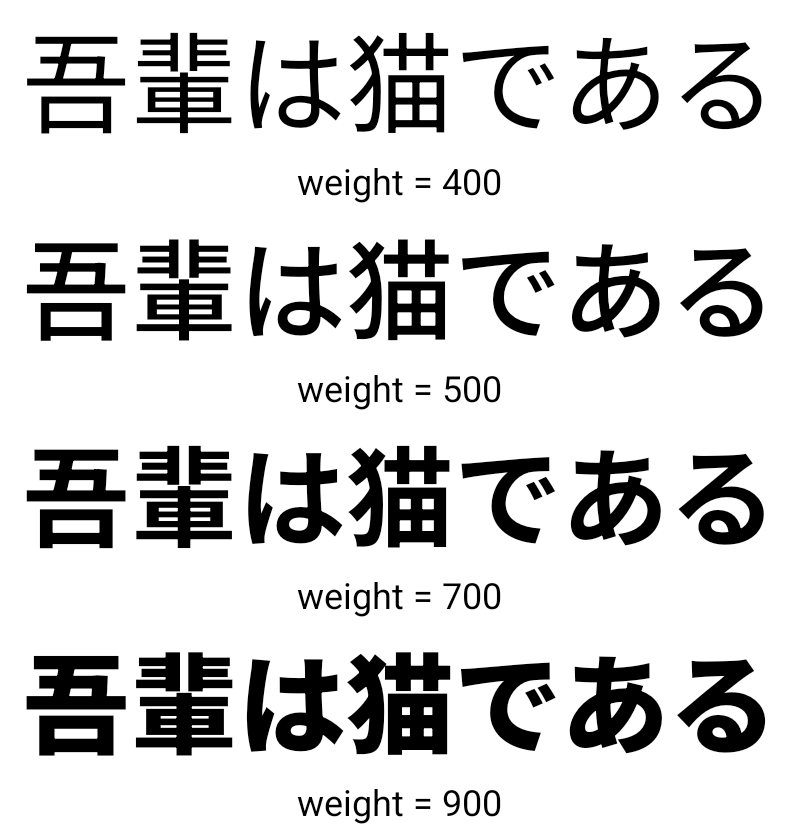
Justificação entre caracteres
No Android 15 e versões mais recentes, o texto pode ser justificado usando o espaçamento entre letras
usando JUSTIFICATION_MODE_INTER_CHARACTER. A justificação entre palavras foi
introduzida pela primeira vez no Android 8.0 (nível 26 da API), e a justificação
entre caracteres oferece recursos semelhantes para idiomas que usam o
caractere de espaço em branco para segmentação, como chinês, japonês e outros.

JUSTIFICATION_MODE_NONE.
JUSTIFICATION_MODE_NONE.
JUSTIFICATION_MODE_INTER_WORD.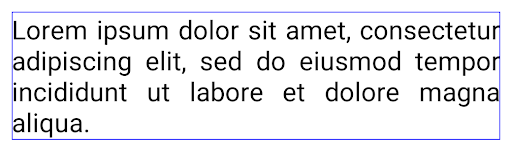
JUSTIFICATION_MODE_INTER_WORD.
JUSTIFICATION_MODE_INTER_CHARACTER.
JUSTIFICATION_MODE_INTER_CHARACTER.Configuração automática de quebra de linha
Android started supporting phrase-based line breaks for Japanese and Korean in
Android 13 (API level 33). However, while phrase-based line breaks improve the
readability of short lines of text, they don't work well for long lines of text.
In Android 15, apps can apply phrase-based line breaks only for short lines
of text, using the LINE_BREAK_WORD_STYLE_AUTO
option. This option selects the best word style option for the text.
For short lines of text, phrase-based line breaks are used, functioning the same
as LINE_BREAK_WORD_STYLE_PHRASE, as shown in the
following image:

LINE_BREAK_WORD_STYLE_AUTO
applies phrase-based line breaks to improve the readability of the text.
This is the same as applying
LINE_BREAK_WORD_STYLE_PHRASE.For longer lines of text, LINE_BREAK_WORD_STYLE_AUTO uses a no
line-break word style, functioning the same as
LINE_BREAK_WORD_STYLE_NONE, as shown in the
following image:

LINE_BREAK_WORD_STYLE_AUTO
applies no line-break word style to improve the readability of the text.
This is the same as applying
LINE_BREAK_WORD_STYLE_NONE.Fonte Hentaigana japonesa adicional
In Android 15, a font file for old Japanese Hiragana (known as Hentaigana) is bundled by default. The unique shapes of Hentaigana characters can add a distinctive flair to artwork or design while also helping to preserve accurate transmission and understanding of ancient Japanese documents.
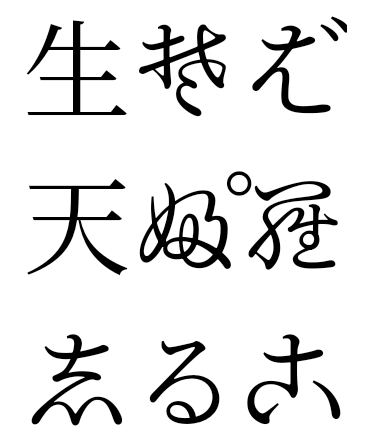
Cone do VideoLAN Copyright (c) 1996-2010 VideoLAN. Esse logotipo ou uma versão modificada pode ser usado ou modificado por qualquer pessoa para se referir ao projeto VideoLAN ou a qualquer produto desenvolvido pela equipe do VideoLAN, mas não indica endosso do projeto.
Vulkan e o logotipo do Vulkan são marcas registradas do Khronos Group Inc.
O OpenGL é uma marca registrada, e o logotipo do OpenGL ES é uma marca registrada da Hewlett Packard Enterprise usada com permissão do Khronos.

